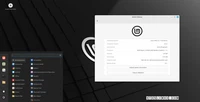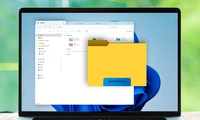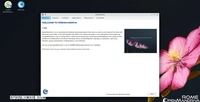Windows 11에서 자동화할 수 있는 7가지 유용한 배치 파일

배치 파일이란 무엇인가요?
일괄 파일은 한 번에 실행할 명령어가 하나 이상 포함된 파일입니다. 이러한 명령어를 입력하는 대신, 파일을 실행할 때마다 해당 명령어를 실행하는 파일을 만듭니다. 이렇게 하면 해당 명령어의 작업을 수행할 수 있습니다.배치 파일은 ".bat"을 파일 확장자로 사용합니다. 배치 파일을 실행하는 방법은 다른 파일을 실행하는 방법과 동일합니다. 단순히 파일을 더블 클릭하여 실행합니다. 배치 파일을 열기 위해 외부 앱이 필요하지 않습니다.배치 파일 만들기 방법
배치 파일을 만드는 것은 단순한 텍스트 노트패드 문서를 만드는 것과 같습니다. 일반 텍스트 편집기에 새 파일을 만듭니다, 원하는 명령어를 추가하고, 배치 파일로 파일을 저장합니다. 시스템은 파일이 어떻게 만들어졌는지에 관계없이 올바른 배치 파일이라면 동일한 방식으로 파일을 실행합니다.Windows 11에서 배치 파일을 만드려면, Windows 검색을 열고 (Windows+S를 누르고) "记事本"을 입력한 후 앱을 실행합니다. 원하는 파일이 실행해야 하는 명령어를 입력합니다. 다음 섹션에는 작업을 자동화할 수 있는 몇 가지 유용한 명령어가 포함되어 있습니다.명령어를 입력한 후,记事本의 메뉴栏에서 파일 > 다른 이름으로 저장(또는 Ctrl+Shift+S를 누릅니다). 다른 이름으로 저장 창에서 저장할 위치를 선택합니다. "저장 타입" 드롭다운 메뉴를 클릭하고 "모든 파일"을 선택합니다. "파일 이름" 필드를 선택하고 배치 파일의 이름을 입력한 후 파일 이름 끝에 ".bat"을 추가하여 배치 파일임을 표시하고 "저장"을 클릭합니다.당신의 배치 파일이 준비되었습니다. 파일을 실행하려면 더블 클릭하세요. 배치 파일이 관리자 권한이 필요하다면(예: 일시 파일을 삭제하는 파일) 오른쪽 클릭하고 '관리자로 실행'을 선택하세요. 사용자 계정 제어 대화 상자에서 '네'를 선택하세요.항상 관리자 권한으로 배치 파일을 실행하고 싶으시다면 (따라서 파일을 오른쪽 클릭하고 항상 "관리자 권한으로 실행"을 선택할 필요가 없도록), 배치 파일을 오른쪽 클릭하고 "보기 더 많은 옵션" > "보내기" > "데스크톱(단축기 만들기)"을 선택하세요.
새로 생성된 단축기를 오른쪽 클릭하고 "속성"을 선택합니다. "단축기" 탭으로 이동하여 "고급"을 클릭하고 "관리자로 실행"을 활성화한 후 "확인"을 선택합니다. 마지막으로 "적용"을 클릭한 후 "확인"을 선택합니다.그것이 전부입니다.휴지통 비우기
재활용 쓰레기통의 모든 내용을 자동으로 지우는 배치 파일을 만들 수 있습니다. 이로 인해 저장 공간이 확보되고 기계가 깨끗해집니다.
그렇다면 다음 명령어를 배치 파일에 사용합니다.이 배치 파일을 실행하려면 관리자 권한이 필요합니다. @echo off echo 모든 드라이브의 휴지통을 비우고 있습니다... powershell -Command "Clear-RecycleBin -Force -ErrorAction Ignore" echo 휴지통이 비웠습니다. pause작업이 완료되면 '휴지통 비우기' 메시지를 볼 수 있습니다.임시 파일 제거
임시 파일을 삭제하면 저장 공간을 확보하고 컴퓨터를 정리할 수 있습니다. 다음 명령어를 사용하여 이를 수행할 수 있습니다.이 파일을 관리자 권한으로 실행하여 오류가 발생하지 않도록 하세요. @echo offecho 일시 파일을 지우고 있습니다...del /q /f /s %temp%\*rd /s /q %temp%echo 일시 파일이 지워졌습니다.pause한 번에 여러 앱 실행특정 앱을 순서대로 자주 실행하면 배치 파일을 만들어 모든 앱을 자동으로 실행할 수 있습니다. 명령어에서 실행할 앱을 지정할 수 있습니다.
korean @echo off echo 앱을 시작합니다... start explorer start chrome start "" "AppPath" echo 모든 앱이 시작되었습니다. pause위의 스크립트는 File Explorer와 Google Chrome를 시스템 이름을 사용하여 실행합니다. 다른 앱을 실행하려면 "AppPath"를 실행하려는 앱의 실행 파일의 전체 경로로 바꿉니다. 경로를 큰따옴표로 묶는 것을 잊지 마세요.
파일 및 폴더 백업
특정 파일과 폴더를 백업하려면, 하나의 소스에서 항목을 자동으로 복사하고 다른 경로에 항목을 붙여넣는 배치 파일을 만들 수 있습니다.@echo off echo 파일 백업 중... xcopy "소스경로" "대상경로" /e /i /h /y echo 백업 완료 pause이 스크립트에서 "SourcePath"를 원하는 항목을 복사할 경로로 변경하세요. "DestinationPath"를 원하는 파일을 저장할 경로로 변경하세요.여기서 "/e" 매개변수는 빈 폴더도 복사하도록 합니다. "/i" 매개변수는 대상 폴더가 이미 존재하지 않을 경우 대상 폴더를 생성합니다. "/h" 매개변수는 숨겨진 파일을 복사합니다. "/y" 매개변수는 프롬프트 없이 파일을 덮어쓰도록 합니다.
네트워크 초기화네트워크 문제를 겪을 때는 종종 컴퓨터의 IP 주소를 재설정하고 DNS 캐시를 비우면 문제가 해결됩니다. 다음 코드를 배치 파일에 사용하여 이러한 작업을 수행할 수 있습니다.이 배치 파일은 관리자 권한으로 실행되어야 합니다. @echo offecho 네트워크 재설정...ipconfig /releaseipconfig /renewipconfig /flushdnsecho 네트워크 재설정이 완료되었습니다.pause이 파일은 컴퓨터의 현재 IP 주소를 해제하고 라우터의 DHCP 서버로부터 새로운 IP 주소를 요청하며 DNS 캐시를 비우는 역할을 합니다. 시스템 복원 지점을 만드세요.시스템 복원 지점을 설정하는 것은 시스템에 중요한 변경 사항을 만들 계획일 경우 중요합니다. 이 복원 지점은 문제가 발생할 경우 변경 사항을 취소할 수 있게 합니다.다음 명령어를 배치 파일에 사용하여 복원 포인트를 자동화할 수 있습니다. 코드에서 "RestorePointName"을 원하는 이름으로 바꾸세요.
이 배치 파일을 관리자 권한으로 실행해야 합니다. @echo off echo 시스템 복원 지점을 만드는 중... wmic.exe /Namespace:\\root\default Path SystemRestore Call CreateRestorePoint "복원 지점 이름", 100, 7 echo 시스템 복원 지점이 생성되었습니다. pause어두운 모드와 밝은 모드 전환
Windows 11에는 어두운 모드와 밝은 모드가 있으며, 이러한 모드 사이를 전환할 수 있는 배치 파일을 만들 수 있습니다.이 파일들을 관리자 권한으로 실행해야 합니다. 이 파일들은 Windows 레지스트리의 값을 변경합니다.어두운 모드로 전환하려면 다음 명령어를 사용합니다:batch @echo off reg add "HKEY_CURRENT_USER\Software\Microsoft\Windows\CurrentVersion\Themes\Personalize" /v AppsUseLightTheme /t REG_DWORD /d 0 /f echo 다크 모드로 전환되었습니다. pause다음 코드를 사용하여 밝은 모드로 전환합니다:
batch @echo off reg add "HKEY_CURRENT_USER\Software\Microsoft\Windows\CurrentVersion\Themes\Personalize" /v AppsUseLightTheme /t REG_DWORD /d 1 /f echo Switched to Light Mode. pause완료되었습니다.
이것이 바로 Windows 11 컴퓨터에서 배치 파일을 사용하여 많은 일반적인 작업을 자동화하는 방법입니다. 가능성은 무한하다는 점을 기억하세요. 배치 파일에 원하는 모든 명령어를 입력하고 원하는 모든 작업을 자동화할 수 있습니다.카테고리
최신 글
- Satechi 키보드 SM3 메커니컬 키보드 리뷰: 조용하고 생산성에 완벽합니다.
- 이 오래된 휴대 전화가 나의 앞에서 화재 위험으로 변했다.
- 애플에서 초대하는 방법 10가지와 애플 캘린더의 차이점"
- Apple @ Work: Will Apple launch a Google Workspace competitor in 2025?
- Apple, iPhone SE 4 발표를 위한 특별 이벤트 개최 가능성이 낮다.
- 오늘 뉴욕 타임즈 연결(Connections)의 힌트와 정답 (2월 8일, #608)
- Ubuntu 20.04 LTS 지원이 종료될 예정입니다.
- 읽는 사람이 있으신가요? AI가 당신을 위해 읽어드리겠습니다.
- This is my Blu-ray player.
- 새로운 애플 제품이 다음 주에 출시될 예정입니다. 다음이 출시될 예정입니다.
최신 태그
- Slim SM3
- fire risk
- disposal
- damaged
- ithium-ion battery
- Visual Appeal
- Enterprise
- Collaboration
- AI voice
- Speechify